Windows 10 系统安装全程指引:流畅安装步骤一览
时间:2024-06-15 15:20:02
相信对于想要全新体验 Windows 10 系统的用户来说,系统安装这一步骤可能是最令人期待也最头疼的部分。安装过程繁琐复杂,一不小心就可能出现各种问题。为此,我们特别整理了这篇 Windows 10 系统安装教程,为您提供一个详细且易操作的安装流程,帮助您顺利完成全新系统的安装。让我们一起开始吧!
在正式开始安装 Windows 10 系统之前,我们需要先准备好以下几样必需品:
有了上述准备工作,我们就可以正式开始 Windows 10 的安装了。整个安装过程大致分为以下6个步骤:
首先,我们需要制作一个可启动的 Windows 10 安装盘。您可以使用 Microsoft 官方提供的 Media Creation Tool 工具,将下载好的 Windows 10 ISO 镜像文件刻录到 U 盘上。
插入制作好的 Windows 10 启动盘,然后重启电脑。在开机时按下特定的功能键(通常是 F2 或 DEL 键),进入 BIOS 界面。在 BIOS 中,将启动项设置为从 U 盘或光驱启动,保存设置并退出 BIOS。
电脑重启后,就会进入 Windows 10 安装程序。在安装向导界面,选择"仅执行自定义安装(高级)"选项,然后点击下一步。
接下来您需要对硬盘进行分区和格式化。一般情况下,Windows 10 系统会自动为您创建一个主分区。如果您有多个硬盘,也可以选择手动划分分区。完成后点击下一步。
在下一个界面,系统会要求您输入 Windows 10 的产品密钥。如果您是全新安装,请输入正版的产品密钥。如果是升级安装,则可以跳过此步骤。输入完成后,点击下一步开始安装 Windows 10。
耐心等待 Windows 10 系统安装完成。安装完成后,系统会要求您完成一些初始设置,如设置时区、连接 WiFi 等。设置完成后,您的全新 Windows 10 系统就安装好啦!
通过以上6个步骤,相信您已经成功完成了 Windows 10 系统的安装。如果在安装过程中遇到任何问题,欢迎随时与我们联系,我们会竭尽全力为您提供帮助。感谢您的阅读,祝您使用愉快!

今晚iPhone14代就要开启预售了,各种渠道的购买消息都有,不同的版本价格也是会不一样的恶,那苹果14港版会便宜点嘛?苹果14港版什么时候发售?港版苹果14和国行有什么区别?下面就和
![如何在IE浏览器工具栏添加“截图”按钮[多图]](https://pic.wm300.com/uploads/allimg/220817/1_0QG524015E3.jpg)
如何在IE浏览器工具栏添加“截图”按钮,IE浏览器是一款非常好用的浏览器服务软件,这款浏览器一般都是电脑自带的,用户无需下载就可以使用,ie浏览器的界面非常的简洁,用户可以使用手机随时操作,在浏览资讯和看视频方面都非常的便捷,但是浏览器的界面太过简洁,用户在想...

随着无线网络的流行,如今不管是智能手机以及笔记本、甚至是台式电脑都愈加流行使用无线网络,对于笔记本或者台式电脑来说,使用无线上网也比较简单,一般笔记本都自带有无线网卡

nba季后赛主客场规则是什么?nba季后赛开打了,不少小伙伴想知道nba的季后赛主客场怎么排的,下面小编为大家带来了季后赛主客场规则,想了解的小伙伴快来看看吧。 nba季后赛主客场规

咸鱼之王巅峰场正义喇叭怎么搭配,目前最搭正义喇叭的就算司马懿了,所以搭配以司马懿为主,咸鱼之王是以闯关为核心的脑洞游戏,在游戏中最新上线的玩具就算正义喇叭,很多小伙伴
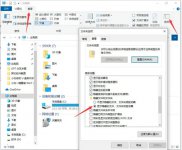
win10电脑用户不知道备份文件夹在哪里,首先我们打开win10电脑上的此电脑页面,然后点击查看勾选显示隐藏的文件、文件夹和驱动器保存,让所有的隐藏文件、文件夹都显示出来,最后在